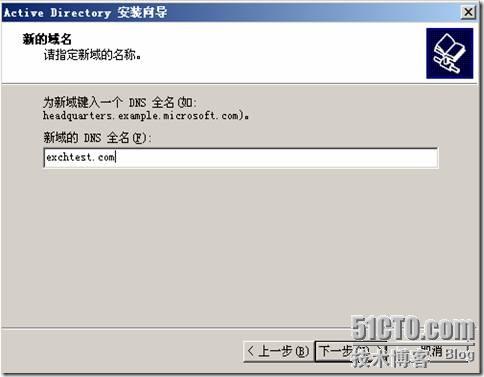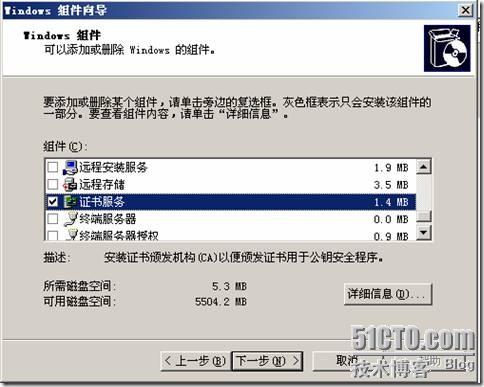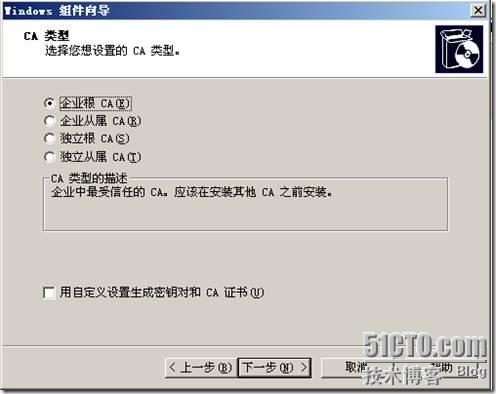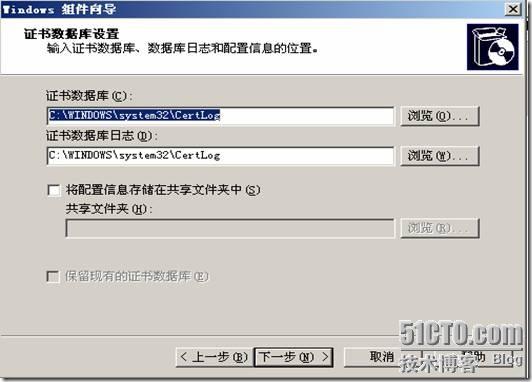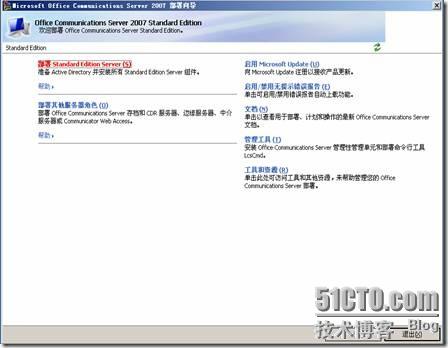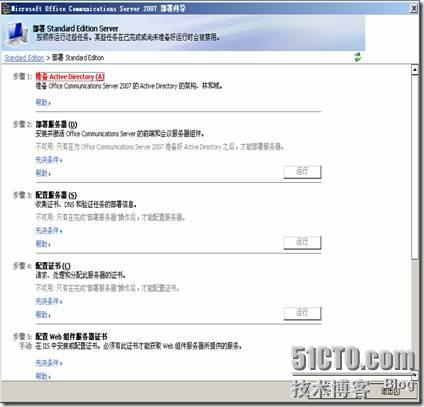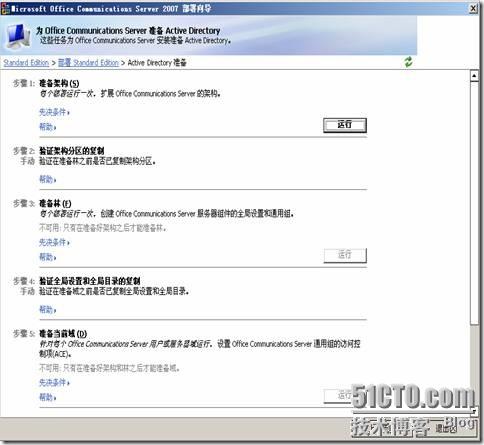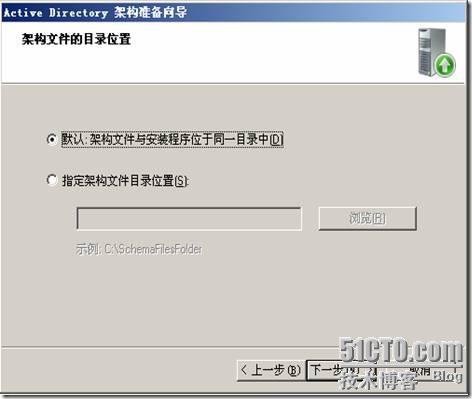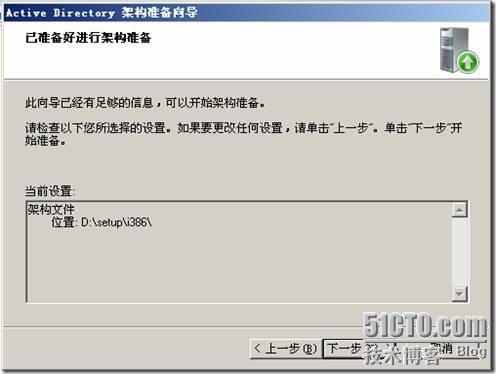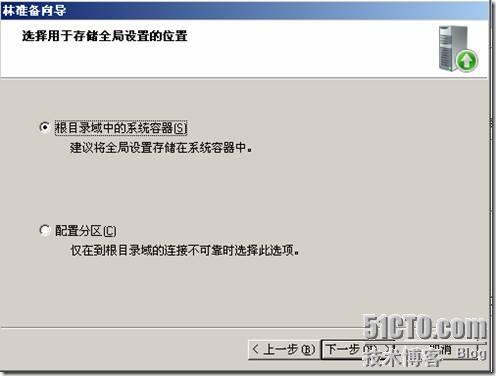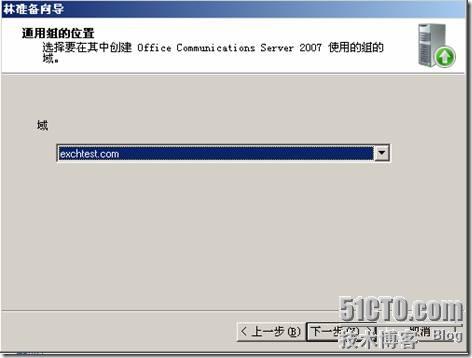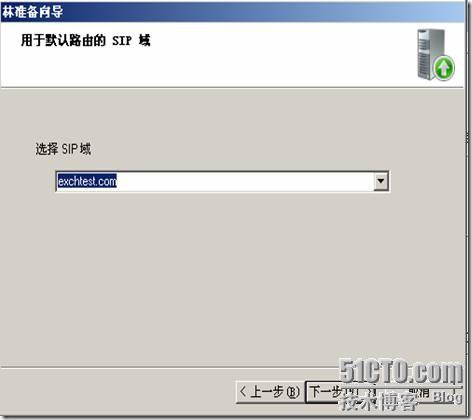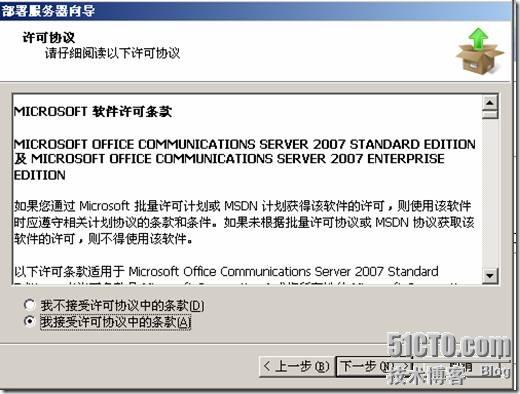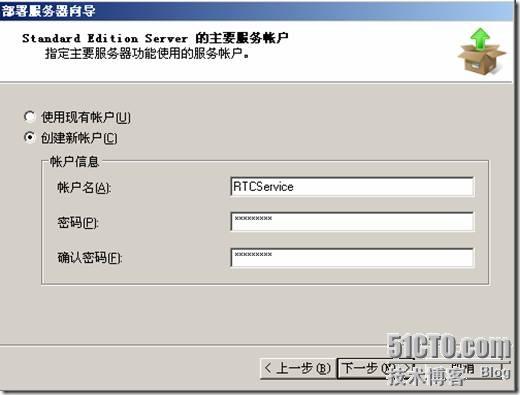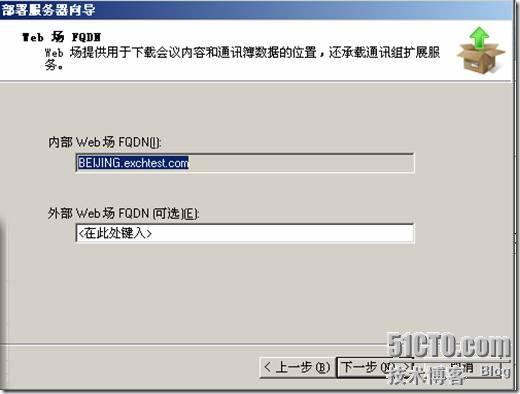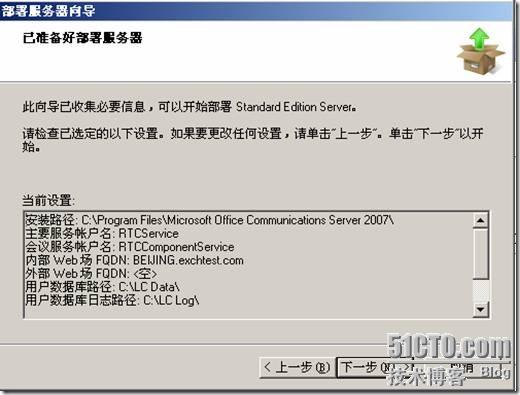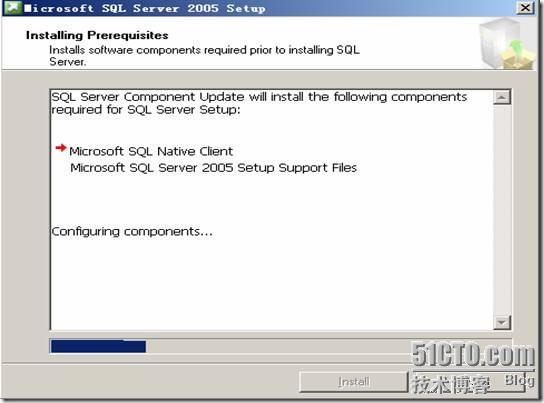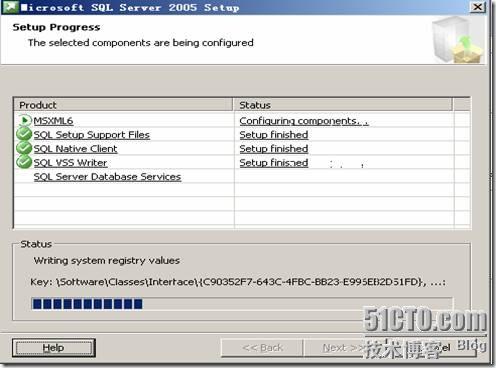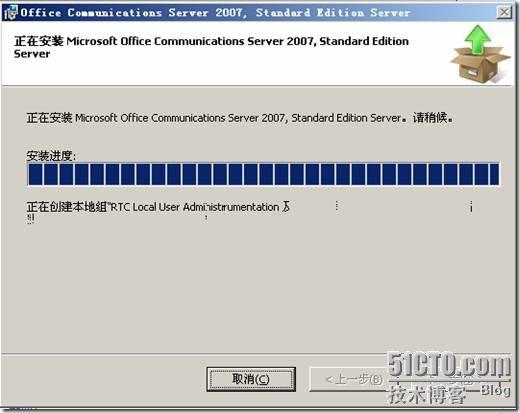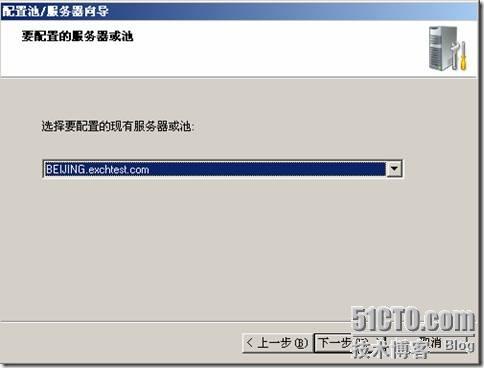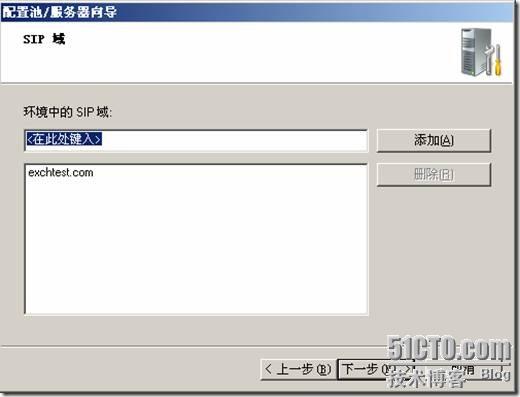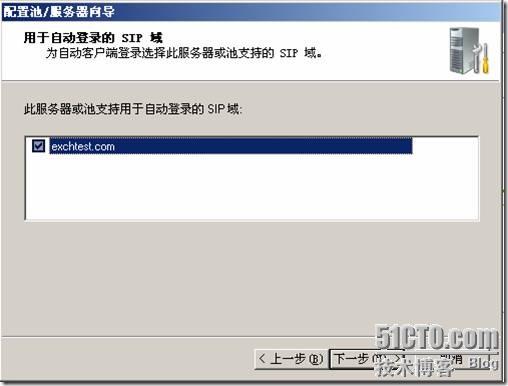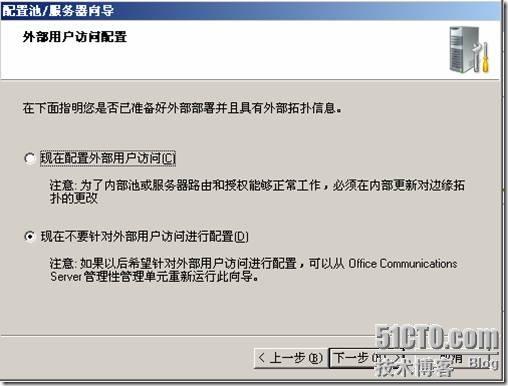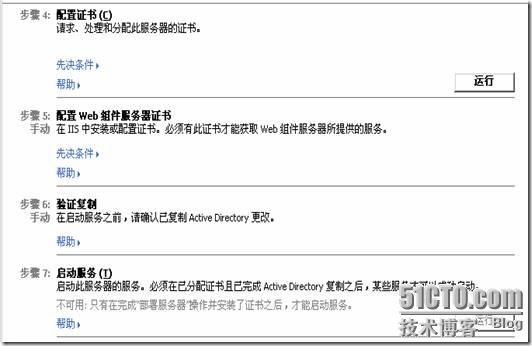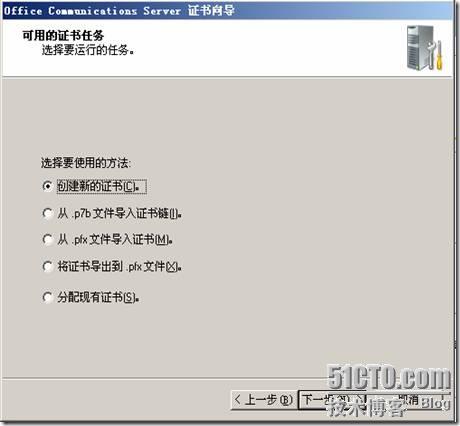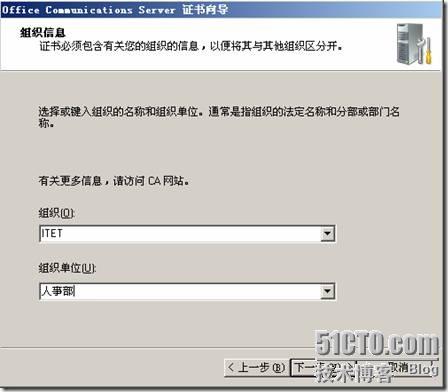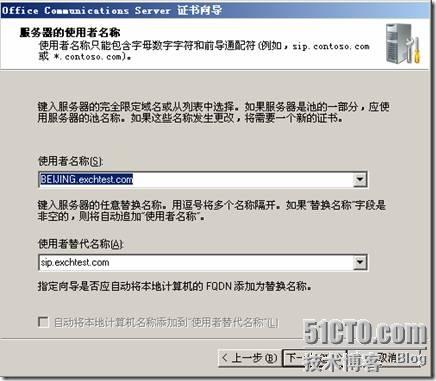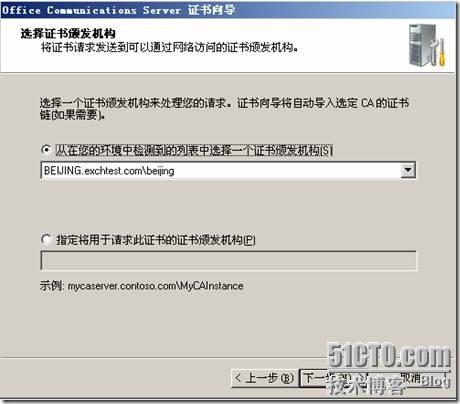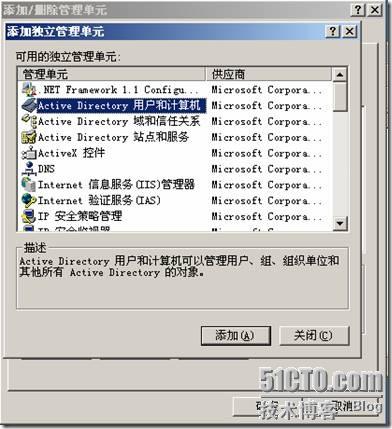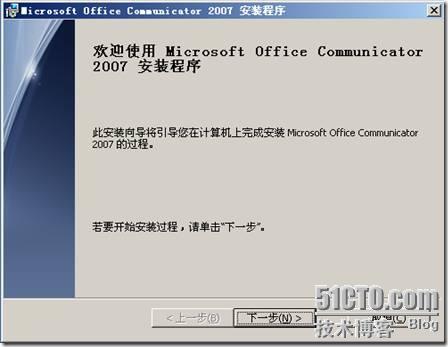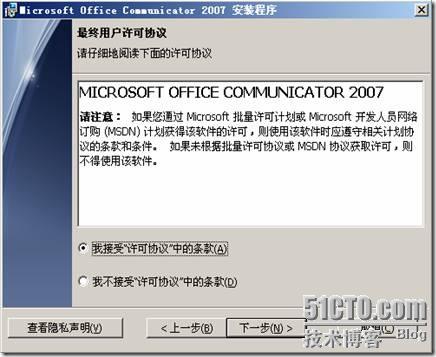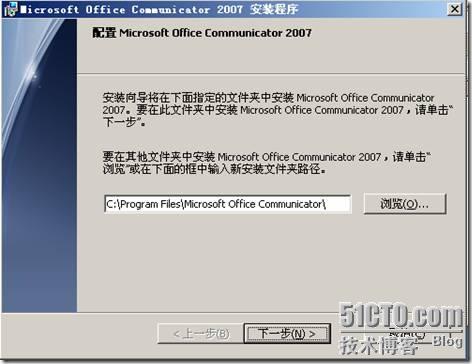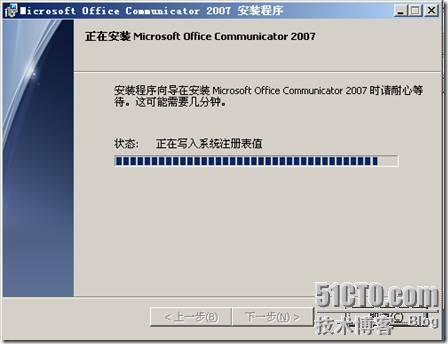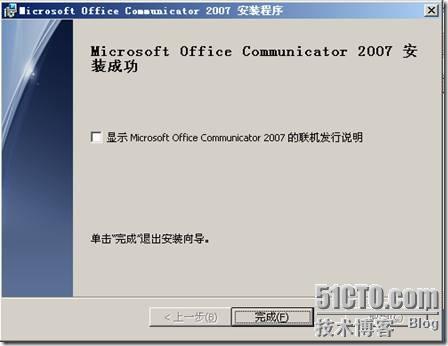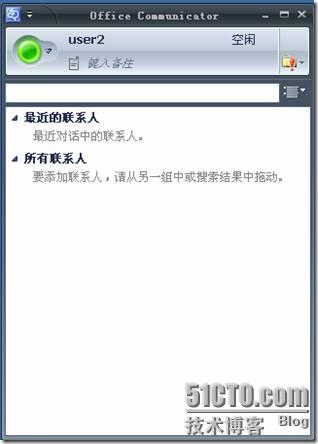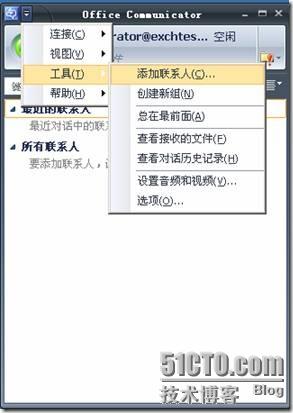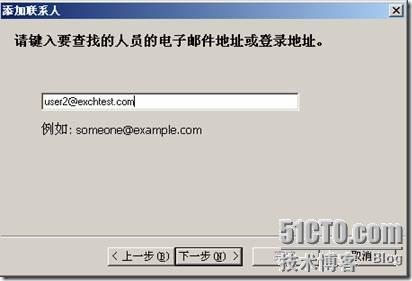microsoft office communication server (ocs)2007标准版部署
实验步骤:
1 创建域并提生域级别
2创建CA证书
3创建SRV记录
4架构扩展
5ocs的安装激活
6ocs配置
7申请证书
8用户配置
9ocs客户端安装及配置
具体步骤:
1创建域病提升域级别
在beijing上 开始-----运行输入dcpromo,下一步,创建exchtest这个域
提升域级别
2创建CA证书
在控制面板---添加删除程序---添加删除组件
企业跟
写上公司名称
下一步就可以了
3创建SRV记录
打开DNS
写上服务 协议 提供此服务的主机,因为是用5061端口采用加密连接的,所以我们用tls协议
4扩展架构
放入ocs安装光盘,开始安装,他会检查你还有哪些组件没有安装,他会提醒你安装的。看到提醒我们选择安装就是了
开始准备架构,点击部署
点击准备
运行
开始准备下一步
默认的下一步
架构文件位置下一步
开始准备
完成
点击第二个运行开始林准备下一步
下一步
下一步
完成
继续域准备下一步
完成
架构准备完成
5ocs安装激活
点击部署
出现向导下一步
接受下一步
路径默认下一步
内部服务器下一步
默认路径下一步
下一步
开始安装数据库
正在安装
数据库安装完成
部署服务器完成
服务器部署完成了,我们继续点击运行
出现向导下一步
下一步
下一步
下一步
勾上下一步
下一步
完成
7申请证书
点击运行
下一步
创建新证书下一步
下一步
下一步
写上组织单位
下一步
添上地理位置下一步
下一步
我们先查看一下证书看是否存在然后再点击分配
所有的都已完成,我们开始启用服务 运行
很快就完成了
8用户配置
在运行里输入mmc控制台---文件---添加删除管理单元---添加----确定就可以了
双击用户添加
9ocs客户端的安装及配置
双击第二个安装
出现向导下一步
点击我接受下一步
默认路径下一步
开始安装
完成
登陆并通讯
我们创建一个用户user2在beijing上登录验证一下
添加成员
下一步
写上地址
完成
然后管理员就可以和user2通信了